Configuration sur l’interface Web de l’appareil
Une fois le Embedded Terminal installé, vous devez désactiver certains paramètres dans l'interface utilisateur Web de l'appareil. Ces paramètres sont les suivants : Imprimer la feuille de bannière et Autoriser le pilote d'impression à remplacerLa désactivation de ces paramètres empêche le terminal d'imprimer une page supplémentaire après chaque travail.
L'ajout de l'adresse SMTP du serveur doit également être effectué manuellement.
Xerox EIP 3.7
Désactiver les paramètres
Connectez-vous en tant qu'administrateur à l'interface utilisateur Web de l'appareil.
Cliquez Système dans le panneau gauche.
Cliquez sur le Défauts et politiques icône dans le panneau de droite. Une fenêtre contextuelle du même nom s'ouvre.
Dans le Imprimante section, cliquez sur Imprimer les pages de bannièresUne fenêtre contextuelle du même nom s'ouvre.
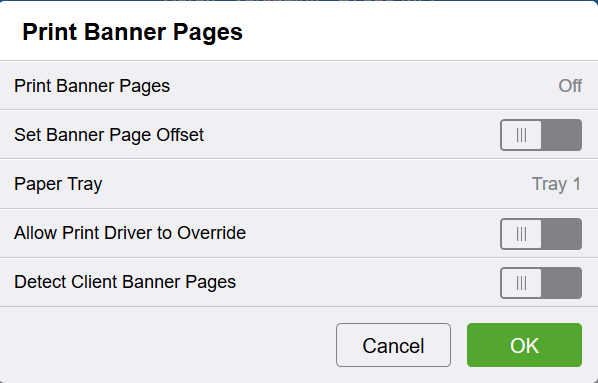
Cliquez Imprimer les pages de bannières et sélectionnez Hors service.
Définir Autoriser le pilote d'impression à remplacer comme désactivé.
Cliquez OK, et ensuite Fermer dans la fenêtre précédente.
Ajouter les paramètres SMTP
Connectez-vous en tant qu'administrateur à l'interface utilisateur Web de l'appareil.
Cliquez Connectivité dans le panneau de gauche. Les options de connectivité apparaissent dans le panneau de droite.
Rechercher et cliquer SMTPUne fenêtre contextuelle portant ce nom s'ouvre.
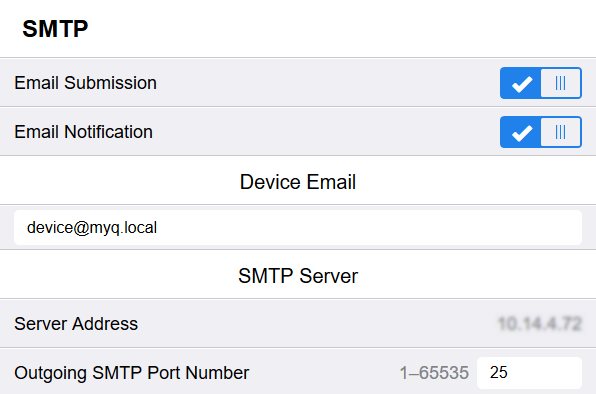
Définir un E-mail de l'appareil, un Adresse du serveur, et un Numéro de port SMTP sortant. Le dernier est standard. 25.
Si nécessaire, définissez Sécurité de la connexion et/ou le SMTP sortant authentification pour plus de sécurité.
Cliquez sur OK.
Xerox EIP 4.0/5.1
Désactiver les paramètres
Connectez-vous à l'interface utilisateur Web du terminal en tant qu'administrateur.
Cliquez sur Propriétés.
Dans le panneau de gauche, cliquez sur Applications - Impression - Généralités.
Dans le panneau de droite, dans le Feuille de bannière section, définissez les deux Imprimer des bannières et Autoriser le pilote d'impression à remplacer à Non.
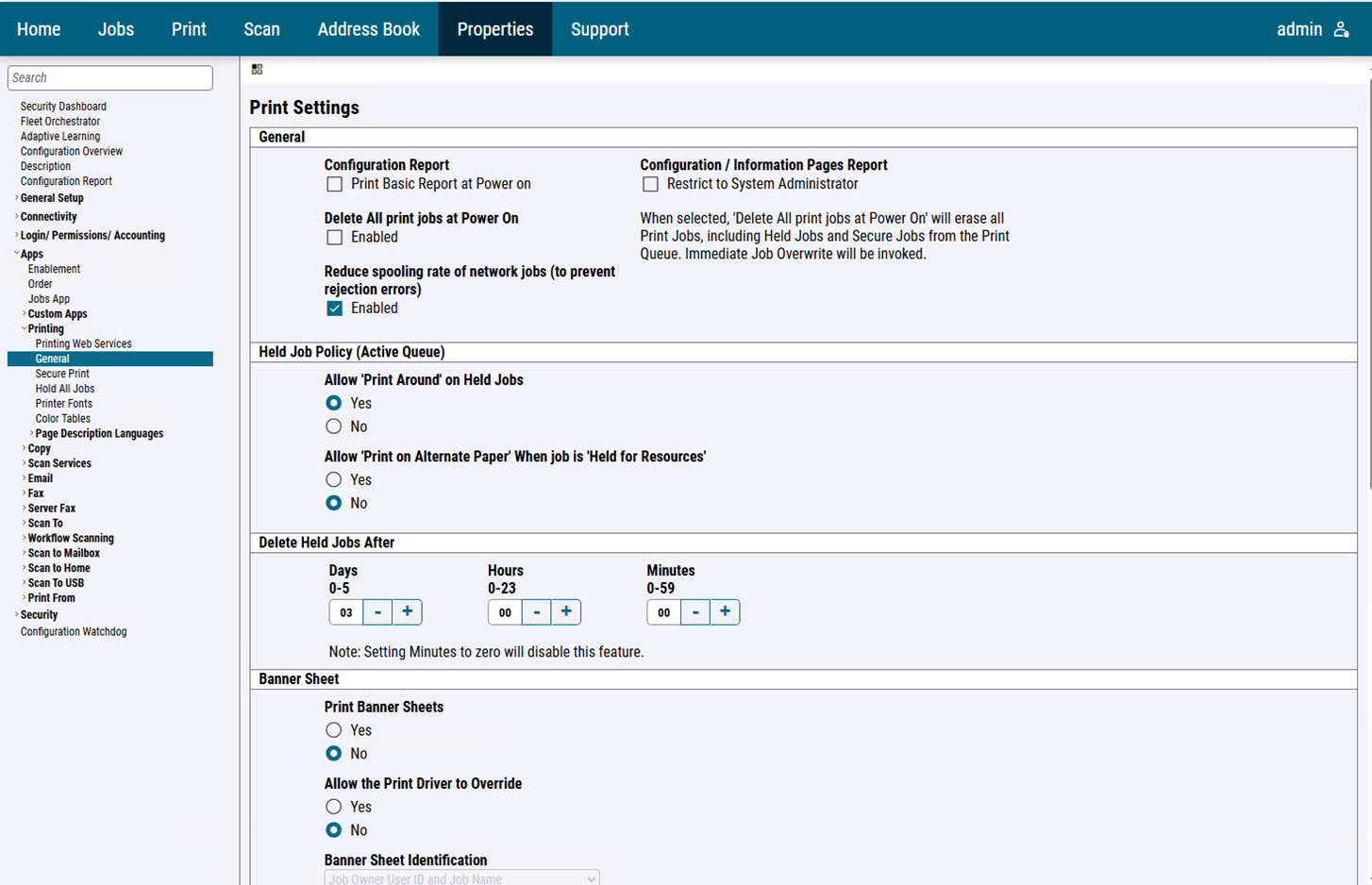
Ajouter les paramètres SMTP
Afin de rendre Balayage par panneau pour que cela fonctionne, vous devez définir une adresse SMTP afin d'assurer une communication correcte.
Se connecter en tant qu'administrateur
Cliquez sur Propriétés.
Dans le panneau de gauche, cliquez sur Connectivité - Configuration.
Dans le panneau de droite, recherchez SMTP (courrier électronique) dans le Protocole section et cliquez sur Modifier à la fin de la ligne. Le panneau des paramètres s'ouvre.
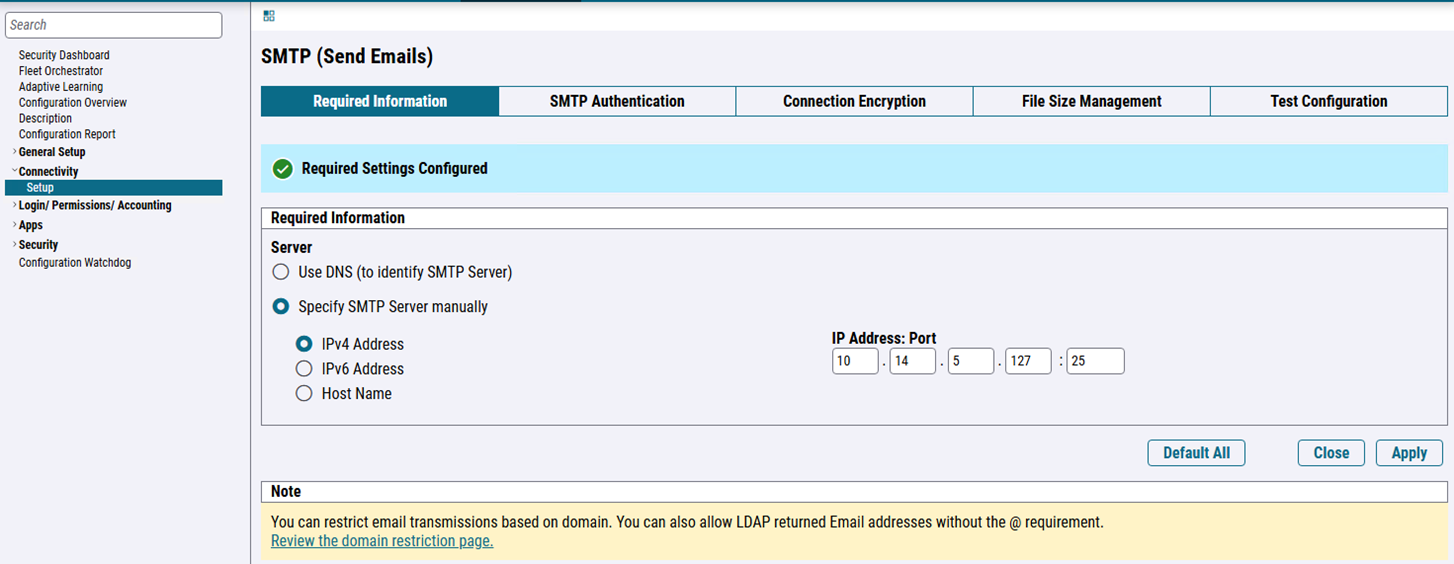
Remplissez les informations sous la rubrique Informations requises et Authentification SMTP onglet.
Cliquez sur Configuration du test.
Saisissez une adresse e-mail, puis cliquez sur Envoyer un e-mail pour tester vos paramètres.
Cliquez sur Appliquer pour enregistrer les paramètres.
.png)